Revo Build - модульный компьютер от Acer (11 фото). Компьютер модульный
ROG Avalon — модульный компьютер от Asus
С незапамятных времён процесс сборки компьютера остаётся довольно сложной для обычных пользователей задачей: мало того что необходимо учитывать множество факторов, влияющих на сборку, так ещё и есть риск что-то сломать, где-то не туда воткнуть, а иногда и не там намазать. Поэтому человек, не очень сведущий в таких вопросах, обычно либо обращается за помощью к специалистам, либо берёт готовое. Некоторые же собирают сами, а потом обращаются в сервисный центр по месту жительства и тут же платят сверху за ремонт. А зачем, спрашивается, напрягаться, если можно сразу купить готовое решение, которое если и потребует каких-то доработок, то заменить компонент пользователь сможет самостоятельно, не прибегая к помощи профессионалов и не рискуя при этом что-то сломать?
В Asus решили облегчить жизнь геймерам и собираются выпустить модульный ПК ROG Avalon, который всё умеет. Новинку продемонстрировали на азиатской IT-выставке Computex 2016. Вообще-то, компьютер не совсем модульный, ведь проприетарную материнскую плату заменить будет сложно — она является неотъемлемой частью самой конструкции. Блок питания тоже хорош, но и его заменить не так просто — в ROG Avalon он заезжает на своё место по специальным салазкам, а провода, идущие от него к остальным элементам компьютера, заботливо проложены по специальным кабель-каналам прямо на заводе производителя. Да, водяное охлаждение тоже идёт на борту и встроено оно намертво.
«Модульность так себе» — скажет искушённый в апгрейдах геймер. Зато поменять в таком компьютере процессор или оперативную память — раз плюнуть: потяните верхнюю крышку, достаньте старые компоненты и просто поставьте новые. И не надо ничего развинчивать и бояться сломать, конструкция специально создана для быстрой замены практически «на лету». Ниже расположен отсек для 2,5-дюймовых дисков, которые просто и легко встают на своё место. Да, отсеки для них тоже оборудованы салазками. Левая сторона корпуса отделена под видеокарту. Там есть достаточно места для того, чтобы «видюха» не задохнулась и не перегрелась от жары, вырабатываемой другими компонентами.
Ещё одна интересная особенность системника от Asus — сменные задние панели, которые позволяют выбрать наиболее подходящие и нужные пользователю разъёмы, поэтому владелец не ограничен в их выборе, как в случае с обычной материнской платой. Нужны два гигабитных порта? Берётся нужная плашка и ставится — оба порта на месте. Больше USB-портов? Пожалуйста. Есть и такая. Есть три на выбор: Workstation, Home Theater и Virtual Reality.
Концепция явно перспективная, но отсутствие возможности заменить материнскую плату удручает. Процессоры менять можно будет довольно долго, а потом в продаже появится новый процессор на более современном сокете и всё, придётся покупать новый Avalon. Собственно, на это и расчёт. Зато круто выглядит, а замена комплектующих представляется не таким муторным, как раньше, занятием.
hi-news.ru
модульный компьютер » 24Gadget.Ru :: Гаджеты и технологии
Загрузка. Пожалуйста, подождите...

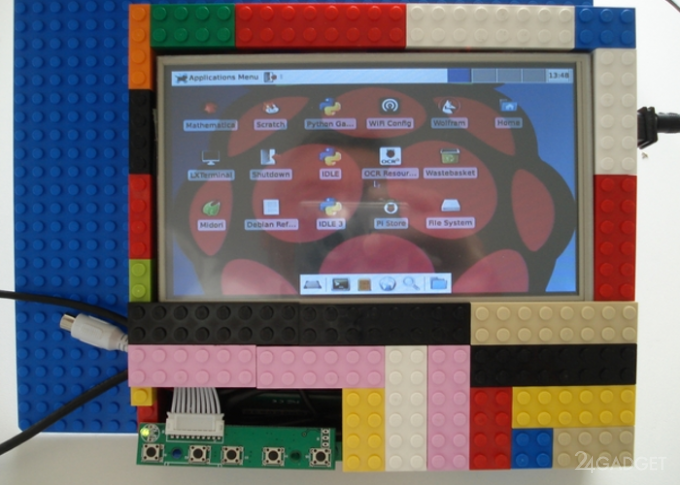 Будущее портативных электронных устройств - за модульными конструкциями. Такой вывод можно сделать, глядя на Pi-Tab - планшет на базе Raspberry Pi в корпусе из конструктора LEGO. Особенностью проекта являются его невысокая стоимость, широкие возможности по модифицированию и использованию в образовательных целях. Конечно, проект не станет чрезвычайно популярным среди пользователей, но он вполне способен стать отправной точкой для создания массы устройств с подобной концепцией, в которой конечный пользователь может самостоятельно подобрать все параметры: от внешнего вида до операционной системы. Кампания по сбору средств на производство Pi-Tab сейчас проходи на Кикстартере и, в случае её успешного завершения, приобрести полный комплект деталей устройства можно будет за сумму около $100. Впрочем, приобретение компонентов для самостоятельного изготовления подобного планшета, обойдется примерно в ту же сумму.
Будущее портативных электронных устройств - за модульными конструкциями. Такой вывод можно сделать, глядя на Pi-Tab - планшет на базе Raspberry Pi в корпусе из конструктора LEGO. Особенностью проекта являются его невысокая стоимость, широкие возможности по модифицированию и использованию в образовательных целях. Конечно, проект не станет чрезвычайно популярным среди пользователей, но он вполне способен стать отправной точкой для создания массы устройств с подобной концепцией, в которой конечный пользователь может самостоятельно подобрать все параметры: от внешнего вида до операционной системы. Кампания по сбору средств на производство Pi-Tab сейчас проходи на Кикстартере и, в случае её успешного завершения, приобрести полный комплект деталей устройства можно будет за сумму около $100. Впрочем, приобретение компонентов для самостоятельного изготовления подобного планшета, обойдется примерно в ту же сумму. 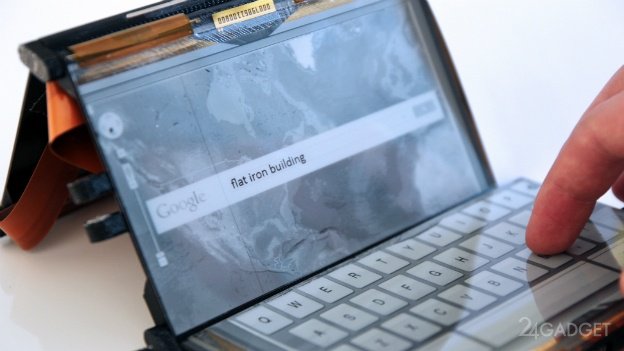



 Да, эта вещь на картинке является компьютером. Компания Xi3 создала его дабы изменить стандартное представление о персональном компьютере. Внутри алюминиевого корпуса он разделён на три части - первая часть содержит процессор AMD Athlon 64 и 2 ГБ оперативной памяти, во второй - блок питания и видео карта, в третьей - устройства ввода и вывода информации, а сам корпус выполняет функции шасси и радиатора. Он потребляет около 20 Вт, а благодаря удобной конструкции с лёгкостью сможет найти себе место на вашем столе. Базовая конструкция оценивается в $850.
Да, эта вещь на картинке является компьютером. Компания Xi3 создала его дабы изменить стандартное представление о персональном компьютере. Внутри алюминиевого корпуса он разделён на три части - первая часть содержит процессор AMD Athlon 64 и 2 ГБ оперативной памяти, во второй - блок питания и видео карта, в третьей - устройства ввода и вывода информации, а сам корпус выполняет функции шасси и радиатора. Он потребляет около 20 Вт, а благодаря удобной конструкции с лёгкостью сможет найти себе место на вашем столе. Базовая конструкция оценивается в $850. Revo Build - модульный компьютер
Фирма Acer сегодня представила весьма интересную новинку - модульный домашний компьютер Revo Built. Машинка состоит из отдельных сменных блоков, которые просто ставятся друг на друга, как детские кубики. Благодаря этому любой сможет самостоятельно собрать для себя комп нужной конфигурации, а при желании - апгрейдить его, меняя те или иные компоненты. При этом все блоки будут продаваться по отдельности, и пользователь сможет приобретать лишь те, какие захочет.
 Revo Built в полной комплектации. Снизу вверх: видеосистема, процессорный блок, аудиомодуль, винчестер и док-станция. Надо бы еще добавить DVD-блок.
Revo Built в полной комплектации. Снизу вверх: видеосистема, процессорный блок, аудиомодуль, винчестер и док-станция. Надо бы еще добавить DVD-блок. 
 Благодаря модульной конструкции Revo Build, пользователь может собирать и модернизировать такой компьютер, используя легко заменяемые блоки, не утруждаясь знанием как правильно подключить винчестер или куда установить видеокарту. Блоки просто устанавливаются сверху на базовый модуль и крепятся с помощью магнитов. К сожалению, выбрать, например, первую попавшуюся видеокарту не получится: Acer намерена выпускать «фирменные» модули. Зато блоки могут работать независимо с другими ПК.
Благодаря модульной конструкции Revo Build, пользователь может собирать и модернизировать такой компьютер, используя легко заменяемые блоки, не утруждаясь знанием как правильно подключить винчестер или куда установить видеокарту. Блоки просто устанавливаются сверху на базовый модуль и крепятся с помощью магнитов. К сожалению, выбрать, например, первую попавшуюся видеокарту не получится: Acer намерена выпускать «фирменные» модули. Зато блоки могут работать независимо с другими ПК. 
Базовый модуль идёт с процессорами Intel Pentium или Intel Celeron с интегрированной графикой Intel HD. Объём оперативной памяти достигает опционально 8 ГБ. Работает Revo Build под управлением Windows 10. Новинка появится в Европе, Ближнем Востоке и Африке в октябре по цене от 199 евро.




Источник:
Ссылки по теме:
fishki.net
Microsoft запатентовала модульный персональный компьютер
Про модульный смартфон мы слышим на протяжении нескольких последних лет, модульным планшетом и модульными смарт-часами тоже никого не удивишь. Но как случилось, что никому не пришло в голову запатентовать модульный персональный компьютер? В России подавляющее большинство пользователей предпочитают самостоятельно заниматься апгрейдом своих ПК, а вот на Западе многим людям гораздо проще приобрести совершенно новый системный блок на замену устаревшему. Корпорация Microsoft решила, что пора положить этому конец.
Microsoft подала заявку на этот патент ещё в июле 2015 года, и лишь сейчас эта заявка была одобрена и удовлетворена. Один из авторов патента – Тим Эсколин, главный индустриальный дизайнер корпорации, руководящий в том числе командой, подарившей миру планшет Surface, а также сопутствующие ему аксессуары. Учитывая, что этот планшет медленно, но верно завоёвывает популярность среди пользователей, было вопросом времени, когда Microsoft решит развить это направление своей деятельности ещё дальше.
Если вы помните, не так давно редмондская корпорация уже представила ещё одно модульное устройство – игровой контроллер Xbox One Elite Controller, который любой геймер может настроить под себя при помощи имеющихся в комплекте сменных частей. А ещё раньше, на выставке CES 2014 корпорация Microsoft помогала раскрутить игровой PC под названием Project Christine производства компании Razer. В прошлом сентябре Acer представила модульный ПК Revo Build Mini PC по цене 225 долларов, что, вероятно, подтолкнуло Microsoft к решительным действиям, пока ещё никто не занял этот рынок.
Вы можете видеть на иллюстрациях, сопровождающих патент, что корпорация представляет себе модульный компьютер как нечто, состоящее из слоёв или коробок, внутри которых содержатся определённые компоненты. К примеру, один слой несёт в себе процессор и память, в то время как другой отвечает за вывод изображения на монитор, а третий содержит в себе дополнительные модули. Разумеется, этот патент не доказывает, что Microsoft обязательно построит свой собственный модульный ПК, но у корпорации отныне есть ощутимый козырь в рукаве, позволяющий ей судиться с любыми производителями подобных модульных устройств.
hi-news.ru
Модули ПК
Количество просмотров публикации Модули ПК - 920
Составные части, из которых состоит компьютер, называют модулями. Среди всех модулей выделяют основные модули, без которых работа компьютера невозможна, и остальные модули, которые используются для решения различных задач: ввода и вывода графической информации, подключения к компьютерной сети и т.д.[2]
Персональные компьютеры обычно состоят из следующих базовых модулей:
1.2 СИСТЕМНЫЙ БЛОК
Основой персонального компьютера является системный блок. Он организует работу, обрабатывает информацию, производит расчёты, обеспечивает связь человека и ЭВМ.
Системный блок - ϶ᴛᴏ основная деталь компьютера. С формальной точки зрения это и есть компьютер, а всё остальное – периферийные устройства, то есть устройства, подключаемые к нему и обеспечивающие конкретные функции.
Пользователь не обязан досконально разбираться в том, как работает системный блок. Это удел специалистов. Но он должен знать, из каких функциональных блоков состоит компьютер. Размещено на реф.рф[3]
1.3 МОНИТОР
Монитор PC является важнейшим устройством отображения текстовой и графической информации. Мониторы бывают цветными и монохромными. Οʜᴎ могут работать в двух режимах: текстовом или графическом.
Мониторы подразделяются на виды:
1. Цифровые (TTL) мониторы
Термин TTL (Transistor Transistor Logic - транзисторно-транзисторная логика) обозначает стандартную серию цифровых микросхем, применяемых в электронной технике. И как всегда, когда речь идет о цифровой технике, читается, что сигналы имеют только два состояния: логической 1 и логического 0 ("да" и "нет").
2. Монохромные мониторы
Когда речь идет о TTL-мониторах, то чаще всего подразумевают монохромные мониторы, сигналы управления которыми формируются графическими картами стандартов MDA или Hercules. Уже из самого понятия монохромный ясно, что точка на экране должна быть только светлой или темной. В лучшем случае точки могут различаться еще и своей яркостью.
3. Hercules-монитор способен отображать изображение только в виде светлых и темных точек с разрешением 728х348 и может работать в комплексе со всей системой только при наличии видеокарты. Другие мониторы формируют изображение (аналогично телевизорам) в результате высокой частоты смены кадров изображения при минимальном его мерцании. Этот принцип не реализован в мониторе типа Hercules. TTL-монитор можно отличить от аналогового также по количеству контактов разъема для подключения к PC. Монитор Hercules имеет 9-контактный штекер типа D (вилка). При этом будьте внимательны: такой же разъем имеет и описанный далее RGB-монитор.
4. Цифровые RGB-мониторы (Red/Green/Blue — красный/зеленый/синий), в основном, предназначены для подключения к карте стандарта EGA. Подобные устройства поддерживают и монохромный режим с разрешением, позволяющим отображать 16 цветов. RGB-мониторы по сравнению с мониторами Hercules имеют меньшее разрешение. Такие мониторы можно узнать по характерной цветовой маркировке на передней панели.[3]
1.4 КЛАВИАТУРА
Главным устройством ввода большинства компьютерных систем является клавиатура. До недавнего времени использовалась стандартная клавиатура, 101/102 клавиши, но с развитием персональных компьютеров производители старались развивать и основное устройство ввода информации. Это и привело к созданию мультимедийных клавиатур, которые в наши дни все больше и больше набирают популярность.
К дополнительным клавишам относятся группы клавиш управления мультимедийными приложениями, клавиши управления громкостью системы, группа клавиш для быстрого вызова офисных приложений, калькулятора, Internet Explorer и т.д.
Клавиатуры различаются по двум признакам: способ подключения и дизайн. Подключение клавиатуры к компьютеру может осуществляться через порт PS/2, USB и через ИК порт для беспроводных моделей. В последнем способе подключения клавиатура требует дополнительного источника питания, к примеру батарейки.
Предпочтение лучше отдавать обычной, проводную клавиатуре, только от хорошего производителя ( Genius, Mitsumi, Microsoft ).[3]
1.5 МЫШЬ
Мышь – с развитием операционных систем с графическим интерфейсом данный манипулятор стал просто ʼʼнезаменимойʼʼ частью персонального компьютера. Манипулятор ʼʼмышьʼʼ обеспечивает простое и удобное управление многими функциями ОС и прикладных программ.
Мыши различаются по трем характеристикам - числу кнопок, используемой технологии и типу соединения устройства с системным блоком. В первоначальной форме в устройстве была одна кнопка. Перебор функций определяется перемещением мыши, но выбор функции происходит только при помощи кнопки, что позволяет избежать случайного запуска задачи при переборе функций меню. При этом две кнопки увеличивают гибкость системы. Вне всяких сомнений, три кнопки еще более увеличат гибкость управления. Но, с другой стороны, увеличение кнопок увеличивает сходство устройства с клавиатурой, возвращая ему недостатки последней. Практически три кнопки являются разумным пределом, потому что они позволяют лежать указательному, среднему, безымянному пальцам на кнопках, в то время как большой и мизинец используются для перемещения мыши и удержании ее в ладони.
Большинство моделей снабжаются двумя кнопками, но с появлением манипуляторов со ʼʼскроломʼʼ двухкнопочные мыши постепенно уходят в тень, так как ʼʼскролʼʼ одновременно выполняет сразу две функции: может использоваться в качестве третьей кнопки, и очень удобен для прокрутки документов.
Существуют ʼʼмышиʼʼ двух видов: шариковые и оптические. В шариковых манипуляторах используется механический способ передачи направления. В оптических ʼʼмышахʼʼ вместо шарика используется светодиод.
Наиболее известный производитель мышек - фирма Logitech. На практике используются более дешевые модели от фирм Genius, Mouse System, Microsoft и других.[3]
2. КОМПОНЕНТЫ СИСТЕМНОГО БЛОКА
2.1 СОСТАВЛЯЮЩИЕ СИСТЕМНОГО БЛОКА
Материнская плата – основная часть системного блока, к которой подключены все устройства системного блока. Через материнскую плату происходит общение устройств системного блока между собой, обмен информацией, питание электроэнергией. Чем быстрее шины (каналы связи устройств) материнской платы, тем быстрей происходит общение устройств между собой, тем быстрее работает компьютер.
Процессор – мозг системного блока, выполняет логические операции. От его скорости, частоты во многом зависит быстродействие компьютера и вся его архитектура.
Оперативная память – память для временного хранения данных в компьютере, используется только, когда компьютер работает. От объёма и скорости оперативной памяти зависит быстродействие компьютера.
Жесткий диск – служит для длительного хранение информации, на нем расположены программы необходимые для работы компьютера (Windows, Office, Internet Explorer.) и файлы пользователя (Почтовые файлы, в случае если используется почтовый клиент, видео, музыка, картинки.).
Видеокарта – плата внутри системного блока, предназначенная для связи системного блока и монитора, передает изображение на монитор и берет часть вычислений на себя по подготовке изображения для монитора. От видеокарты зависит качество изображения. Видеокарта имеет свою встроенную оперативную память и свой процессор по обработке изображения. Чем выше частота работы процессора видеокарты и чем больше память видеокарты, тем быстрее будет работа с графическими объектами и обработка изображений.
Звуковая карта – предназначена для подготовки звуковых сигналов, воспроизводимых колонками. Звуковая карта обычно встроена в материнскую плату, но бывает конструктивно отделена и подключена через шину.
Сетевая карта – плата͵ устройство, устанавливается в материнскую плату или встроено в нее. Сетевая карта служит для соединения компьютера с другими компьютерами по локальной сети или для подключения к сети Интернет.
CD/DVD-ROM – устройство для чтения/записи компакт-дисков, CD-дисков, DVD-дисков. Эти устройства отличаются скоростью считывания или записи информации, а также возможность чтения/записи различных носителей. Сейчас трудно встретить в продаже, что-нибудь, кроме как всеядных CD-ROMов. Современные CD-ROMы способны читать и записывать как CD, так и DVD различной емкости.
Дисковод – устройство, предназначенное для чтения/записи информации на дискеты. В современных компьютерах устанавливается редко. Вместо дисководов в современных компьютерах устанавливают картридер.
Картридер – устройство для чтения/записи информации на карты памяти. Картридеры отличаются по скоростным характеристикам чтения/записи информации. Картридеры бывают встроенными в системный блок или конструктивно независимые, подключаемые к системному блоку через USB-порт.
Порты компьютера – разъемы на системном блоке, предназначенные для подключения периферийных устройств, устройств манипуляторов и устройств отображения. Некоторые из них: USB, VGA, Разъем питания, COM-порт, Ethernet-порт, Стандартный разъем для вывода звука и т.д.
Блок питания – блок, который питает все устройства внутри компьютера. Блоки питания отличаются по мощности. Чем мощнее блок питания, тем больше устройств вы сможете подключить внутри системного блока.
Кулеры – вентиляторы, предназначенные для воздушного охлаждения. Обычно кулеры установлены внутри блока питания, на процессоре, на видеокарте. Дополнительный кулер должна быть установлен на системном блоке, для охлаждения всего блока.
Радиаторы – металлические пластины, устанавливаются для отвода тепла с процессоров в системном блоке. Обычно радиаторы охлаждаются кулерами, но не всегда.
2.2 НАЗНАЧЕНИЕ МАТЕРИНСКОЙ ПЛАТЫ
Системная (материнская) плата - основа электронной составляющей компьютера. Она крепится к корпусу. Далее на материнскую плату устанавливается процессор, память, и многое другое. Т.е. она как бы соединительный элемент, база, к которой подключаются все остальные устройства. На материнской плате обычно установлены микросхемы, отвечающие за работу с процессором, памятью и другими устройствами ( т.н. чипсет ). Вот почему выбор материнской платы очень важен и с точки зрения производительности компьютера, и с точки зрения его надежности.
Из производителей материнских плат самыми качественными я бы назвала Intel и ASUSTeC. Но даже и у них не без недостатков. К примеру, у Intel были проблемы с совместимостью, а у ASUS последнее время ( возможно, в связи с переносом части производства в Китай ) начали появляться проблемы с надежностью.
А вообще мамки от Intel или ASUS можно покупать, не задумываясь - любая модель будет работать. С гарантией лучше у Intel.
Второй эшелон производителей материнских плат - Gigabyte, Abit, MSI, ECS, FoxConn. Οʜᴎ тоже вполне качественные, но отличаются от первого эшелона тем, что есть модели удачные, а есть не очень, удачная же модель по качеству может ʼʼдать форуʼʼ любой другой.
Материнские ( системные ) платы характеризуются:
- форм-фактором ( конструктив для установки в корпус - ATX, microATX, Baby AT, BTX и т.п.)
- чипсетом ( производителем и типом микросхем чипсета͵ на котором сделана материнская плата).
- типом поддерживаемых процессоров и разъемом под проц ( LGA775, Socket 478 и т.п. )
- типом поддерживаемой памяти и разъемами под оперативную память
- типом и кол-вом стандартных составляющих ( контроллеры IDE, порты USB и т.п. )
- наличием дополнительно установленных элементов - звук, графика, сеть и т.п.
- и, конечно же, фирмой-производителем и качеством изготовления [1]
2.3 БАЗОВАЯ СИСТЕМА ВВОДА – ВЫВОДА – BIOS
BIOS (англ. Basic Input-Output System — базовая система ввода-вывода, БСВВ) — небольшая программа, находящаяся на ПЗУ и отвечающая за самые базовые функции интерфейса и настройки оборудования, на котором она установлена. Наиболее широко среди пользователей компьютеров известна BIOS материнской платы, но BIOS присутствуют почти у всех компонентов компьютера: у видеоадаптеров, сетевых адаптеров, модемов, дисковых контроллеров, принтеров.
Главная функция BIOS материнской платы — инициализация устройств, подключенных к материнской плате, прямо после включения питания компьютера. BIOS проверяет работоспособность устройств (т. н. самотестирование, англ. POST – Power-On Self Test), задает низкоуровневые параметры их работы (к примеру, частоту шины центрального микропроцессора), и после этого ищет загрузчик операционной системы (англ. Boot Loader) на доступных носителях информации и передает управление операционной системе. Операционная система по ходу работы может изменять большинство настроек, изначально заданных в BIOS. Многие старые персональные компьютеры, которые не имели полноценной операционной системы, либо её загрузка не была крайне важно й пользователю, вызывали встроенный интерпретатор языка Бейсик. В некоторых реализациях BIOS позволяет производить загрузку операционной системы через интерфейсы, изначально для этого не предназначенные, в т.ч. USB и IEEE 1394. Также возможна загрузка по сети (применяется, к примеру, в т. н. ʼʼтонких клиентахʼʼ).
Также BIOS содержит минимальный набор сервисных функций (к примеру, для вывода сообщений на экран или приёма символов с клавиатуры), что и обусловливает расшифровку её названия: Basic Input-Output System — Базовая система ввода-вывода.
В некоторых BIOS’ах реализуется дополнительная функциональность (к примеру, воспроизведение аудио-CD или DVD-дисков), поддержка встроенной рабочей среды (к примеру, интерпретатор языка Basic) и др.[1]
3. УСТРОЙСТВА ДЛЯ ВВОДА И ВЫВОДА ДАННЫХ
3.1 УСТРОЙСТВА ДЛЯ ВВОДА ДАННЫХ
Предназначены для ввода информации в компьютер. Размещено на реф.рфК устройствам ввода относятся клавиатура, мышь, а так же другие диалоговые устройства:
1.Сканер
Сканером принято называть устройство, позволяющее вводить в компьютер в графическом виде текст, рисунки, слайды, фотографии и др.
Сканеры бывают настольные - они обрабатывают весь лист целиком, причем лист кладется внутрь сканера, либо вставляется в специальный механизм подачи, “проходит” через сканер и выходит с другой стороны. И ручные - их нужно проводить над нужным рисунком или текстом. Учитывая зависимость оттипа – могут выдавать черно-белые или цветные изображения.
2.Дигитайзер
Устройство для ввода контурных изображений. Используется, как правило, в системах автоматического конструирования (САПР) для ввода чертежей в компьютер.
Для профессиональных графических работ дигитайзер (со световым пером) практически является стандартным устройством, так как он с помощью соответствующих программ позволяет преобразовывать передвижение руки оператора в формат векторной графики.
Первоначально дигитайзер был разработан только для приложений САПР, потому что в данном случае крайне важно определять и задавать точное значение координат большого количества точек. Это функциональное требование при использовании обычных устройств ввода (таких как клавиатура) затруднительно, а при использовании мыши должна быть выполнено неточно. [3]
3.2 УСТРОЙСТВА ДЛЯ ВЫВОДА ДАННЫХ
Предназначены для вывода информации от компьютера. К устройствам вывода относятся монитор, печатающие устройства, графопостроители и другие.
Монитор является необходимым устройством вывода информации. Монитор позволяет вывести на экран алфавитно-цифровую или графическую информацию в удобном для чтения и контроля пользователем виде. В соответствии с этим, существует два режима работы: текстовый и графический. В текстовом режиме экран представлен в виде строк и столбцов. В графическом формате параметры экрана задаются числом точек по горизонтали и числом точечных строк по вертикали. Количество горизонтальных и вертикальных линий экрана принято называть разрешением. Чем оно выше, тем больше информации можно отобразить на единице площади экрана.
Принтер (или печатающее устройство) предназначен для вывода информации на бумагу. Все принтеры могут выводить также рисунки и графики, цветные или черно-белые изображения.
Существует несколько тысяч моделей принтеров, которые могут использоваться с IBM PC. Основными его типами являются: матричный (игольчатый), струйный, лазерный, а так же термический принтеры.
Плоттер является устройством вывода, ĸᴏᴛᴏᴩᴏᴇ применяется только в специальных областях. Плоттеры обычно используются совместно с программами САПР. Результат работы практически любой такой программы — это комплект конструкторской или технологической документации, в которой значительную часть составляют графические материалы. Τᴀᴋᴎᴍ ᴏϬᴩᴀᴈᴏᴍ, вотчиной плоттера являются чертежи, схемы, графики, диаграммы и т. п. Для этого плоттер оборудован специальными вспомогательными средствами. Поле для черчения у плоттеров соответствует форматы А4 - А0.
Все современные плоттеры можно отнести к двум большим классам;
- планшетные для форматов АЗ—А2 (реже А1—А0) с фиксацией листа электрическим, реже магнитным или механическим способом
- барабанные (рулонные) плоттеры для печати на бумаге формата А 1 или А0, с роликовой подачей листа͵ механическим или вакуумным прижимом. [3]
3.3 ПОНЯТИЕ ПЕРЕФИРИЙНОГО УСТРОЙСТВА
Периферийное устройство - часть технического обеспечения, конструктивно отделенная от основного блока вычислительной системы.
Периферийные устройства имеют собственное управление и функционируют по командам центрального процессора.
Периферийные устройства предназначены для внешней обработки данных, обеспечивающий их подготовку, ввод, хранение, управление, защиту, вывод и передачу на расстояние по каналам связи. [3]
4. ЗАПОМИНАЮЩИЕ УСТРОЙСТВА И ИХ ВИДЫ
Запоминающее устройство - устройство, предназначенное для хранения данных. Запоминающие устройства характеризуются:
- емкостью памяти;
- методом доступа к данным;
- быстродействием;
- надежностью работы;
- стоимостью единицы памяти.
Виды запоминающих устройств:
1. Адресное запоминающее устройство
Адресное запоминающее устройство - запоминающее устройство, в котором каждый элемент памяти имеет адрес, соответствующий его пространственному расположению в запоминающей среде. Обращение к данным таких устройств производится в соответствии с адресами данных.
2. Ассоциативное запоминающее устройство
Ассоциативное запоминающее устройство - запоминающее устройство, в котором поиск данных происходит по конкретному содержимому. Реально ассоциативные устройства обеспечивают быстрый поиск и выбор хранимых данных.
3. Быстродействие запоминающего устройства
Быстродействие запоминающего устройства - скорость чтения/записи данных в накопителе.
Быстродействие запоминающего устройства определяется средним временем доступа и скоростью передачи данных.
4. Внешнее запоминающее устройство - (относительно) медленное запоминающее устройство большой емкости. Целостность содержимого ВЗУ не зависит от того, включен или выключен компьютер.
Внешними запоминающими устройствами являются:
- накопители на жестких магнитных дисках;
- накопители на гибких магнитных дисках;
- накопители на компакт-дисках;
- накопители на магнито-оптических компакт-дисках;
- накопители на магнитной ленте и др.
5. Диск - запоминающее устройство в форме круглой пластины. Чтение с диска и запись на диск осуществляется дисководами. Учитывая зависимость отсреды запоминания различают:
- магнитные диски;
- магнито-оптические диски; и
- оптические диски.
6. Карта копирования - электронное устройство, ĸᴏᴛᴏᴩᴏᴇ будучи включенным в компьютер, позволяет копировать защищенное программное обеспечение из оперативной памяти на диск.
7. Магнитный накопитель - запоминающее устройство, в котором используются магнитные свойства материалов. Магнитный накопитель реализуется одним или группой магнитных дисков с соответствующим дисководом.
Физическую основу магнитных накопителей составляет двухслойная композиция, состоящая из твердой или эластичной основы с нанесенным на нее тонким ферромагнитным слоем.
По способу обращения магнитные накопители подразделяются на магнитные ленты, магнитные диски и магнитные карточки.
8. Оперативное запоминающее устройство - быстрое запоминающее устройство, непосредственно связанное с процессором и предназначенное для записи, считывания и хранения выполняемых программ и данных.
9. Электронное запоминающее устройство - запоминающее устройство, в котором хранение информации обеспечивают интегральные схемы.
10. Электроно-механическое запоминающее устройство - запоминающее устройство, использующие для хранения информации механические средства.
11. Энергонезависимое запоминающее устройство - электронное запоминающее устройство, сохраняющее записанные в нем данные при отключении питания. [2]
referatwork.ru
Kano Computer. Модульный компьютер для обучения программированию
Описание: Kano Computer. Модульный компьютер для обучения программированию
С модульным конструктором Kano каждый может собрать свой собственный компьютер. Этот набор позволяет в процессе изучить все детали устройства, понять принцип их работы, а после научиться программировать.
Компьютер Kano имеет собственную операционную систему Kano OS на основе Linux с интуитивно понятным интерфейсом и множеством предустановленных программ для изучения кода. Всего программное обеспечение насчитывает 150 часов занятий, которые помогают детям и взрослым поэтапно разобраться с готовым кодом и написать свой. Отметим, что в новой версии пользователям предлагается не просто написание сценариев в таких средах программирования, как Scratch, но и возможность изменения готовых кодов игр Minecraft, Pong или Snake. Предлагается также изучить языки Python, JavaScript и Unix, выполняя задания. С Kano можно творить музыку, создавать анимации, собственные мини-игры и менять правила уже существующих развлечений, все зависит от наших навыков и фантазии. Владельцы Kano Computer могут делиться в глобальном сообществе Kano World своими достижениями, тестировать и менять сценарии других пользователей.
Компьютер Kano, кроме множества программ для обучения, имеет установленный браузер с родительским контролем, видеоплеер, YouTube, простой текстовый редактор, приложение для рисования, калькулятор. К тому же в специальном магазине доступно более 100 приложений для скачивания. Это позволяет существенно расширить возможности девайса.
Сборный компьютер поставляется в двух комплектах — 2017 и Complete, без и с монитором соответственно. К версии 2017 через разъем HDMI можно подключить любой экран. В обоих комплектах есть основной модуль — Raspberry Pi 3, клавиатура, блок питания, SD-карта. Набор Complete с HD-экраном 10,1" укомплектован датчиком звука, перезаряжаемой батареей и удобным чехлом, в котором можно скрыть все модули, провода и хранить клавиатуру. В конструкции компьютеров также имеется 3 порта USB для подключения динамиков, мышки и других гаджетов.
Дополнительная информация:
- Компьютер-конструктор для детей от 6-ти лет и взрослых
- Простой и понятный инструмент для обучения программированию
- 150 часов занятий с заданиями
- Установлены дополнительные программы для расширения функций компьютера: браузер, видеоплеер, калькулятор и пр.
- Доступно более 100 других приложений для загрузки
- Родительский контроль
- Совместим с любым монитором или телевизором, имеющим разъем HDMI
- Беспроводная клавиатура в комплекте
- Возможность подключения разных девайсов через USB-порты
- Открытые для редактирования коды игр Minecraft, Pong и Snake
- Сообщество Kano World для обмена опытом и знаниями
chipgifts.ru
Модульный компьютер Microsoft: путь к спасению рынка ПК или изобретение велосипеда?
Недавно на сайте патентного бюро США (United States Patent and Trademark Office, USPTO) был опубликован документ, который описывает конструкцию модульного компьютера, придуманную инженерами Microsoft. Заявка на патент, одним из авторов которого является Тим Эсколин (Tim Escolin), занимающий должность старшего дизайнера подразделения Surface, была подана корпорацией ещё в июле прошлого года.
Конечно, найдутся те, кто возразит, что привычные всем настольные ПК и раньше собирались из отдельных плат, которые можно было подбирать в соответствии с потребностями, а при необходимости менять. Однако задумка редмондцев заключается всё-таки в ином.
Компоненты модульной системы Microsoft представляют собой отдельные блоки, которые размещаются в специальном шасси и фиксируется при помощи магнитов либо защёлок, а для их замены не требуются какие-либо специальные навыки или инструменты — всё делается не сложнее, чем в конструкторе LEGO. В патенте упоминаются модули процессора, видеокарты, памяти, накопителя, громкоговорителей, беспроводных коммуникационных устройств, устройства распознавания жестов и даже голографического проектора. Всё это напоминает небезызвестный Google Project Ara, но с той лишь разницей, что в данном случае речь идёт не о смартфоне, а о настольном ПК.
Впрочем, получение патента вовсе не означает, что Microsoft через какое-то время выведет свою разработку на рынок. Для примера вспомним модульный смартфон этой же компании, документация на который была представлена задолго до Project Ara и ему подобных, а именно в 2011 году. Не исключено, что описанный выше дизайн лицензирует кто-то из партнёров софтверного гиганта, тем более что один из первых аналогичных концептов — Razer Project Christine — демонстрировался на CES 2014 именно при поддержке Microsoft. Правда, востребованность такого рода решений пока ещё под вопросом, ведь проект Christine до коммерческого продукта так и не дорос, а вполне себе серийный Acer Revo Build, который, между прочим, официально продаётся даже в России, до сих пор в сообщениях о рекордных продажах замечен не был.
Если вы заметили ошибку — выделите ее мышью и нажмите CTRL+ENTER.
3dnews.ru
















